افزونه NextGEN Gallery
افزونه NextGEN Gallery
افزونه NextGEN Gallery در سال ۲۰۰۷ توسط تیم Imagely ساخته شد و نسخه رایگان آن تا به حال بیش از یک میلیون نصب فعال داشته است. با این آمار، افزونه NextGEN Gallery پر استفاده ترین افزونه ساخت گالری تصاویر در وردپرس بوده است.
افزونه NextGEN Gallery یک افرونه رایگان و منبع باز (Open Source) است که به شما این امکان را می دهد که گالری های تصاویر زیبا ایجاد کنید. برخی از امکاناتی که این افزونه ارائه می دهد، عبارت است از:
- آپلود کردن تصاویر به صورت دسته جمعی
- ایمپورت متادیتا
- اضافه کردن/حذف کردن و مرتب سازی تصاویر
- ویرایش تصاویر بندانگشتی
- گروه بندی تصاویر در یک آلبوم
- نمایش تصاویر به صورت اسلایدشو
- گالری تصاویر بندانگشتی

افزونه NextGEN Gallery با امکانات فوق کمک زیادی به شما در مدیریت تصاویر سایت تان می کند.از سری مقاله های آموزش رایگان طراحی سایت امروز به آموزش افزونه NextGEN Gallery می پردازیم.
ابتدا افزونه NextGEN Gallery را دریافت نموده و آن را در سایت خود در بخش افزونه ها نصب کنید.
بعد از اینکه افزونه نصب شد آن را فعال کنید. پس از فعال سازی افزونه NextGEN Gallery، صفحه ای مشابه شکل زیر برای شما باز خواهد شد.
با کلیک کردن بر روی منوی Gallery که پس از فعال سازی افزونه به پیشخوان وردپرس شما اضافه شده است نیز می توانید به این صفحه دسترسی پیدا کنید.
با کلیک بر روی دکمه Allow & Continue اجازه می دهید که افزونه، داده های کاربردی را جمع آوری و گزارش دهی کند یا می توانید با کلیک بر روی دکمه Skip از آن صرف نظر نمایید.
سپس وارد صفحه خوش آمدگویی می شوید. در این صفحه یک ویدئوی کوتاه از آموزش افزونه NextGEN Gallery وجود دارد که به شما نشان می دهد چگونه یک گالری پایه با تنظیمات پیش فرض بسازید.
در منوی Gallery در پیشخوان وردپرس روی Gallery Setting کلیک کنید.

صفحه ای مشابه شکل زیر به شما نشان داده می شود. در این صفحه می توانید گزینه های گالری را سفارشی سازی کنید.

بهتر است قبل از اینکه اولین گالری خود را بسازید، تنظیمات این صفحه را انجام دهید. زیرا بعضی از تنظیمات جدید به گالری هایی که از قبل ساخته شده اند، اعمال نمی شود.
بسته به اینکه چه نوع گالری می خواهید بسازید، می توانید تنظیمات آن را تغییر دهید. مثلاً اگر بخواهید گالری شما تصاویر بندانگشتی را نشان دهد، در این صفحه می توانید تنظیمات تصاویر بندانگشتی، تعداد تصاویر در هر صفحه، تعداد ستون ها و غیره را تنظیم کنید.
در قسمت سمت چپ صفحه تب های دیگری وجود دارد که می توانید بسته به اینکه چه نوع گالری را انتخاب کرده اید، تنظیمات دیگر مانند اسلایدشو، مرورگر تصویر و غیره را انجام دهید.
با نگه داشتن موس روی هر کدام از تنظیمات، توضیح کوتاهی در مورد آن با جزئیات بیشتر نمایش داده خواهد شد.
بعد از اعمال تنظیمات، می توانید اولین گالری خود را با افزونه NextGEN Gallery بسازید.
ساخت گالری تصاویر با افزونه NextGEN Gallery
برای انجام این کار ابتدا باید برگه یا نوشته ای که می خواهید گالری خود را در آن قرار دهید را ویرایش کنید یا یک نوشته یا برگه جدید بسازید.
سپس روی دکمه Add Gallery یا روی آیکون افزونه که در نوار ابزار نوشته یا برگه اضافه شده است، کلیک کنید.

در ویرایشگر گوتنبرگ وردپرس که با وردپرس ۵ عرضه شده است، روی آیکون اضافه کردن بلوک کلیک کنید. در لیست بلوک های نمایش داده شده می توانید آیکون مربوط به افزونه NextGEN Gallery را مشاهده کنید.

با کلیک بر روی بلوک افزونه NextGEN Gallery، باکسی مشابه شکل زیر برای شما نمایش داده می شود. روی ADD NEXTGEN GALLERY کلیک کنید.

صفحه ای مشابه شکل زیر برای شما باز می شود.

در این صفحه می توانید مشخص کنید که می خواهید یک گالری (پیش فرض)، آلبوم یا تصاویری براساس برچسب ها بسازید. همچنین می توانید مشخص کنید که می خواهید گالری، آلبوم و … شما به چه صورت نمایش داده شود. گزینه های موجود از چپ به راست به ترتیب شامل تصاویر بند انگشتی، اسلاید شو، مرورگر تصویر و ابربرچسب هستند.
در این مرحله روی دکمه INSERT GALLERY کلیک نکنید. در غیر این صورت یک گالری خالی برای شما نمایش داده می شود.
در قسمت سمت چپ صفحه چندین تب نمایش داده شده است. پس از مشخص کردن نوع گالری خود روی تب “بارگذاری تصاویر” کلیک کنید.

در این صفحه باید برای گالری خود یک نام انتخاب کنید. با کلیک بر روی دکمه ADD FILES می توانید از کامپیوتر خود تصاویر را داخل افزونه NextGEN Gallery قرار دهید. این کار را با کشیدن و رها کردن عکس ها نیز می توانید انجام دهید.
در قسمت بالای صفحه سه تب را مشاهده کنید. با استفاده از این تب ها می توانید تصاویر را از یک فولدر داخل سایت تان یا از کتابخانه رسانه پیشخوان وردپرس، وارد کنید.
سپس روی دکمه START UPLOAD کلیک کنید. تصاویری که انتخاب کرده اید آپلود می شود و گالری شما آماده می باشد.
در تب MANAGE GALLERY می توانید گالری های ساخته شده را مشاهده کنید. با کلیک بر روی هر کدام از گالری های ساخته شده می توانید آنها را مدیریت و ویرایش کنید.

با کلیک بر روی SORT GALLERY می توانید عکس ها را با کشیدن و انداختن مرتب کنید. در اینجا آموزش افزونه NextGEN Gallery به پایان می رسد.
به روش دیگری نیز می توانید گالری تصاویر خود را با افزونه NextGEN Gallery بسازید. به این ترتیب که روی زیرمنوی Add Gallery/Images در پیشخوان وردپرس کلیک کنید. صفحه بارگذاری تصاویر برای شما باز می شود. در این صفحه مطابق آموزشی که داده شد، تصاویر موردنظر خود را انتخاب و آپلود کنید.
سپس یک برگه یا نوشته جدید ایجاد کرده یا یکی از نوشته ها یا برگه های قبلی خود که می خواهید گالری تصاویر را در آنجا قرار دهید را به حالت ویرایش باز کنید. روی آیکون افزونه و سپس دکمه ADD NEXTGEN GALLERY مانند حالت قبل کلیک کنید.
در صفحه باز شده در قسمت Select a Gallery گالری موردنظر خود را انتخاب کرده و روی INSERT GALLERY کلیک کنید.گالری تصاویر انتخاب شده به برگه یا نوشته موردنظر شما اضافه خواهد شد.

نقطه ضعف افزونه NextGEN Gallery که باعث شده با وجود تعداد بالای دانلودها امتیاز چندان جالبی را به دست نیاورد این است که دارای رابط کاربری پیچیده تری نسبت به افزونه های دیگر ساخت گالری تصاویر مانند افزونه Envira Gallery است.







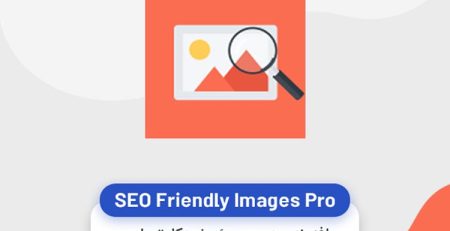





دیدگاهتان را بنویسید